Параметри для веб-служби
У цьому розділі описано параметри веб-служби апарата.
 Реєстрація облікового запису на сайті обміну фотографіями
Реєстрація облікового запису на сайті обміну фотографіями
 Скидання параметрів веб-служби
Скидання параметрів веб-служби
Перш ніж скористатися цією послугою, див. умови надання послуги.
 Зауваження щодо друку за допомогою веб-послуг
Зауваження щодо друку за допомогою веб-послуг
Реєстрація облікового запису на сайті обміну фотографіями
Зареєструйте в апараті обліковий запис на сайті обміну фотографіями, дотримуючись описаної нижче процедури.
 Важливо
Важливо
-
Для використання цієї функції потрібне підключення апарата до мережі та з’єднання з Інтернетом.
-
Перш ніж зареєструвати в апараті обліковий запис, потрібно отримати обліковий запис на сайті обміну фотографіями. Відомості щодо отримання облікового запису див. на сайті обміну фотографіями.
-
Можна зареєструвати ім’я користувача або адресу електронної пошти довжиною до 256 символів та пароль довжиною до 80 символів. Отримуючи обліковий запис на сайті обміну фотографіями, установіть ім’я користувача або адресу електронної пошти довжиною до 256 символів та пароль довжиною до 80 символів.
Установіть ім’я користувача, адресу електронної пошти та пароль із літер і цифр, які можна ввести на сенсорному екрані апарата.
-
Проведіть пальцем по екрану ПОЧАТОК і торкніться піктограми
 Настрою- вання (Setup).
Настрою- вання (Setup). -
Торкніться пункту
 Параметри веб-служби (Web service setup).
Параметри веб-служби (Web service setup). -
Торкніться елемента Настр. підключ. до веб-альб. (Online Album connection setup).
-
Торкніться елемента Реєстрація облікового запису (Register account).
 Примітка
Примітка-
У випадку видалення облікового запису торкніться елемента Видалити обліковий запис (Delete account). Після того, як буде вибрано дотиком сайт обміну фотографіями, у якому потрібно видалити обліковий запис, відобразиться екран підтвердження видалення облікового запису. Щоб видалити обліковий запис, торкніться кнопки Так (Yes).
-
-
Дотиком виберіть сайт обміну фотографіями, щоб зареєструвати на ньому обліковий запис.
Відобразиться повідомлення про інформацію облікового запису.
-
Перегляньте повідомлення, а потім торкніться кнопки Далі (Next).
-
Коли відобразиться екран підтвердження керування обліковим записом, торкніться кнопки Погоджуюся (Agree).
 Примітка
Примітка-
Дотиком до Політ. конф. (Privacy Policy) можна відобразити повідомлення про політику керування обліковими записами.
-
-
Перевірте повідомлення про введення імені користувача або адреси електронної пошти, а потім торкніться елемента Ідентифікатор користувача (User-ID) або Електронна пошта (Email).
Відобразиться екран введення імені користувача або адреси електронної пошти.
 Примітка
Примітка-
Якщо обліковий запис уже зареєстровано, на екрані відобразиться ім’я користувача або адреса електронної пошти.
-
-
Введіть ім’я користувача або адресу електронної пошти.
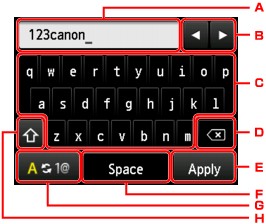
-
Відобразяться введені символи.
-
Дотиком перемістіть курсор під положення, яке потрібно відредагувати.
-
Дотиком введіть вибраний символ.
-
Введені символи видаляються дотиком.
-
Торкніться, щоб завершити введення.
-
Дотиком введіть пробіл.
-
Дотиком здійснюється перемикання з режиму введення літер у режим введення цифр і навпаки.
-
Дотиком перемикається режим введення.
У режимі введення літер слугує для перемикання з режиму введення малих у режим введення великих літер і навпаки.
У режимі введення цифр слугує для перемикання знаків.
-
-
Перевірте введене ім’я користувача або адресу електронної пошти, а потім торкніться кнопки Застос. (Apply).
-
Перевірте повідомлення про введення пароля та торкніться елемента Пароль (Password).
Відобразиться екран введення пароля.
-
Введіть пароль.
Введіть пароль, а також ім’я користувача або адресу електронної пошти.
 Примітка
Примітка-
Залежно від параметрів сайту обміну фотографіями введення пароля може бути необов’язковим.
-
-
Торкніться кнопки Підключитися (Connect).
Апарат отримає доступ до сайту обміну фотографіями, після чого обліковий запис буде підтверджено.
Після підтвердження облікового запису відобразиться екран підтвердження про збереження імені користувача або адреси електронної пошти та пароля.
-
Торкніться параметра, значення якого потрібно вказати.
Реєстрацію облікового запису завершено.
Скидання параметрів веб-служби
Ця функція скидає всі параметри веб-служби.
Скиньте параметри веб-служби, виконавши описану нижче процедуру.
-
Проведіть пальцем по екрану ПОЧАТОК і торкніться піктограми
 Настрою- вання (Setup).
Настрою- вання (Setup). -
Торкніться пункту
 Параметри пристрою (Device settings).
Параметри пристрою (Device settings). -
Торкніться пункту Скинути параметри (Reset setting).
-
Торкніться пункту Тільки параметри веб-служби (Web service setup only).
Відобразиться екран підтвердження.
 Примітка
Примітка-
Якщо вибрати пункт Скинути все (Reset all), усі параметри, зокрема параметри веб-служби, настроєні в апараті, буде повернено до значень за промовчанням.
-
-
Торкніться кнопки Так (Yes).
Параметри веб-служби буде скинуто.

